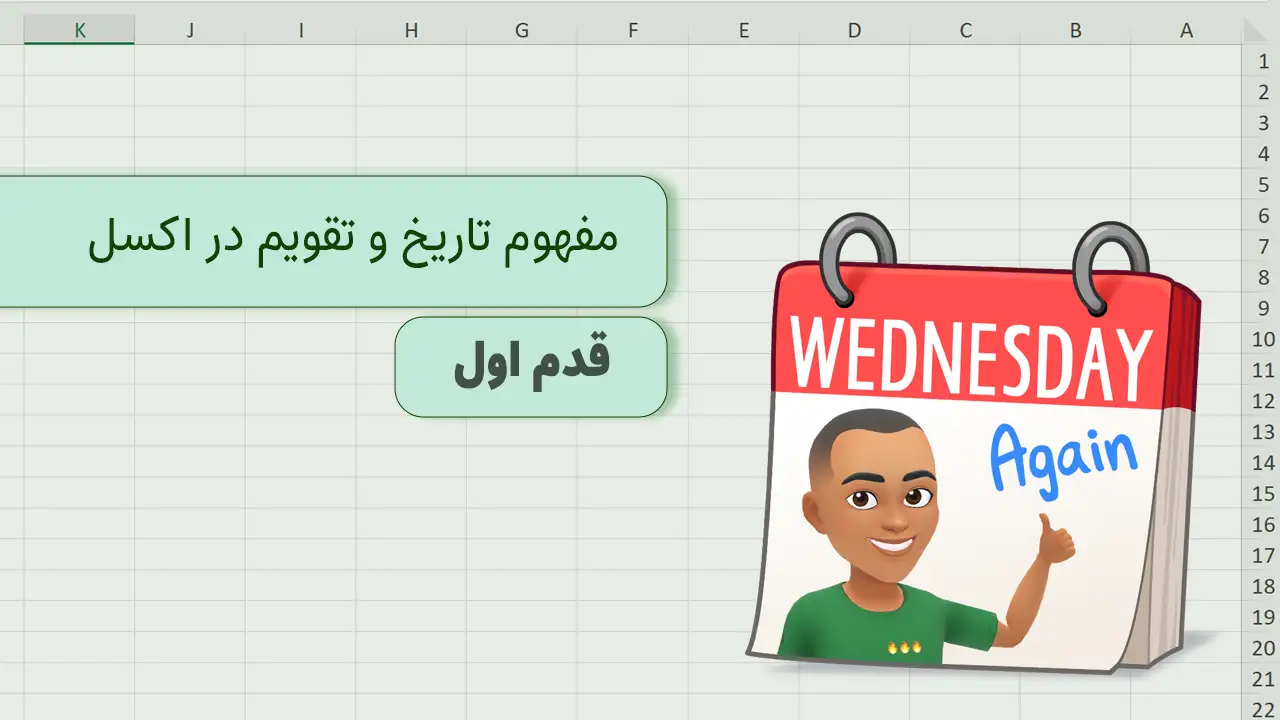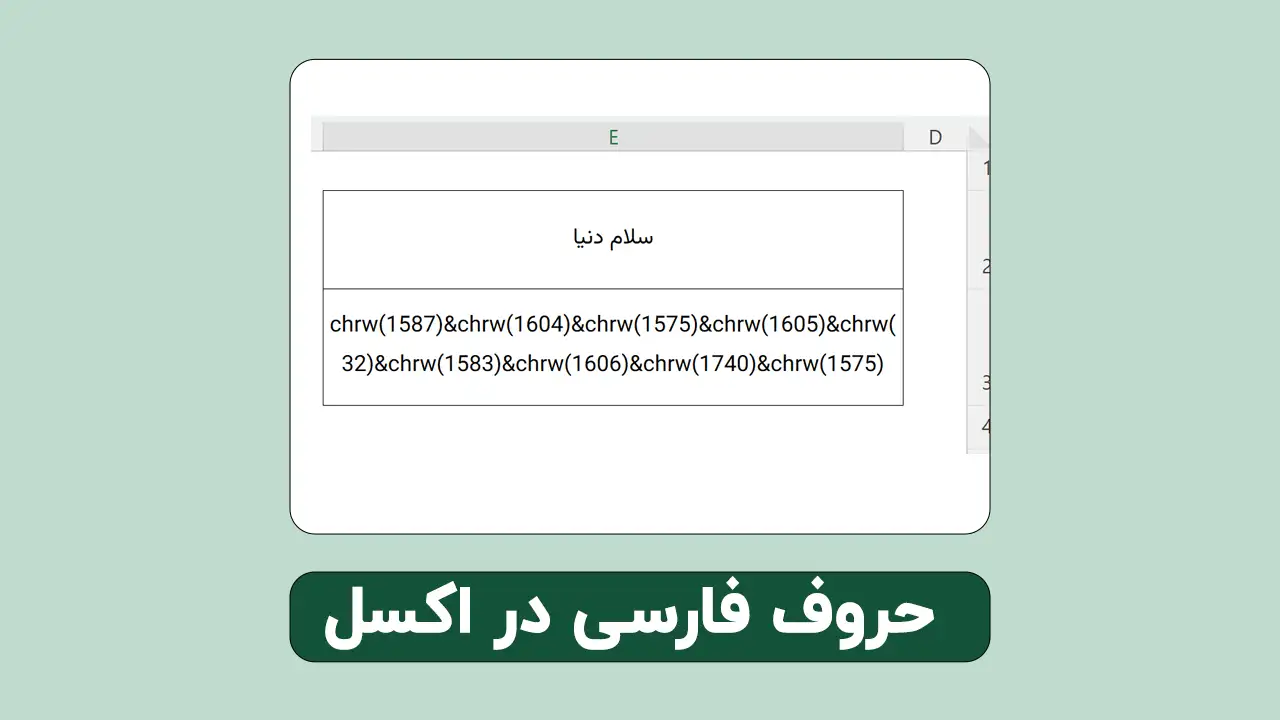به دو روش مختلف می خواهیم لیست پائین افتادنی ایجاد کنیم که آیتمهای آن حالت انتخاب چندتایی را داشته باشند ، ایجاد لیست باکس چندتایی در اکسل به صورت کاملا رایگان.
فهرست محتوا
روش اول استفاده از VBA
در این روش نیاز داریم تا چند خط کد به فایل اکسل خودمان اضافه کنیم و البته باید آن را با پسوند XLSM یا همان ماکرو اینیبل ذخیره کنیم . برای این منظور :
- فایل اکسل را باز می کنیم و فرض بر این است که داده ها در A1:A10 قرار دارد.
- با زدن کلید های Alt + V + V پنجره Validation Data را باز می کنیم .
- گزینه List را اتخاب کرده و آدرس A1:A10 را انتخاب می کنیم .
- فرض بر این است که می خواهیم ستون G این قابلیت را داشته باشد .
- وارد کدنویسی می شویم . با زدن Alt + F11
- روی نام شیت مورد نظر دابل کلیک کرده و کدهای زیر را در آنجا قرار می دهیم.
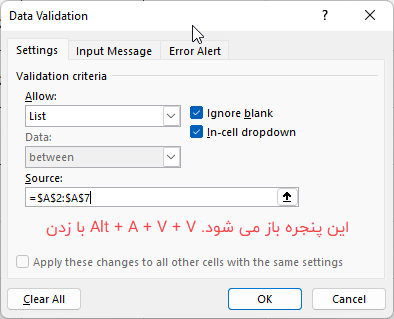
Option Explicit
Private Sub Worksheet_Change(ByVal Target As Range)
Dim rngDV As Range
Dim oldVal As String
Dim newVal As String
Dim strVal As String
Dim i As Long
Dim lCount As Long
Dim Ar As Variant
On Error Resume Next
Dim lType As Long
If Target.Count > 1 Then GoTo exitHandler
lType = Target.Validation.Type
If lType = 3 Then
Application.EnableEvents = False
newVal = Target.Value
Application.Undo
oldVal = Target.Value
Target.Value = newVal
If Target.Column = 7 Then
If oldVal = "" Then
'do nothing
Else
If newVal = "" Then
'do nothing
Else
On Error Resume Next
Ar = Split(oldVal, ", ")
strVal = ""
For i = LBound(Ar) To UBound(Ar)
Debug.Print strVal
Debug.Print CStr(Ar(i))
If newVal = CStr(Ar(i)) Then
'do not include this item
strVal = strVal
lCount = 1
Else
strVal = strVal & CStr(Ar(i)) & ", "
End If
Next i
If lCount > 0 Then
Target.Value = Left(strVal, Len(strVal) - 2)
Else
Target.Value = strVal & newVal
End If
End If
End If
End If
End If
exitHandler:
Application.EnableEvents = True
End Sub
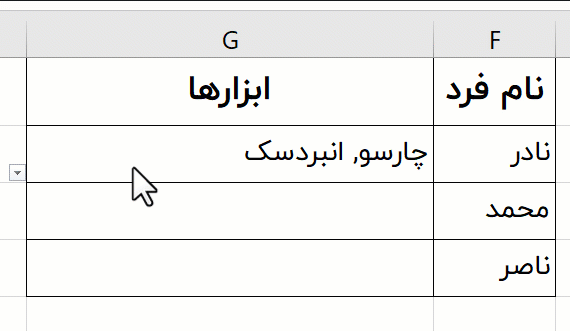
حالا خواهید دید که وقتی در ستون G می خواهید اطلاعات از لیست باکس استفاده کنید مانند تصویر زیر امکان انتخاب چند گزینه وجود خواهد داشت .
نکات مهم :
- اگر بخواهید آدرس ستون G را تغییر دهید کافیست در کدهای بالا در خط هجدهم عدد 7 را به عدد ستون دلخواه تغییر دهید . ( اعداد متناسب با حروف انگلیسی که عدد 7 معادل ستون G شده است )
- وقتی آیتیم را انتخاب کنیم که قبلا انتخاب کردیم آن را حذف می کند.
استفاده از KuTools برای لیست باکس چندتایی در اکسل
برای استفاده از این روش ، نیاز داریم که افزونه KuTOOLS اکسل را نصب کنیم که در همین سایت آموزش نصب صحیح آن وجود دارد. و به راحتی با استفاده از آن می توانیم لیست باکس چندتایی در اکسل ایجاد کنیم.
برای ایجاد لیست باکس چندتایی توسط KuTOOLS باید مراحل زیر را انجام دهید .
- روی تب KuTOOLS کلیک میکنیم
- گزینه Drop-Down List را انتخاب می کنیم.
- روی گزینه Create Simple Drop Down کلیک میکنیم
- محدوده داده های خود را انتخاب می کنیم . در این مثال A1:A10 می باشد.
- حالا بار دیگر به منوی مربوطه رفته یکی از گزینه های Multi Select Drop Drown List را انتخاب کنید.
3/5 - (5 امتیاز)